Dados
Adicionar validação de dados
func (f *File) AddDataValidation(sheet string, dv *DataValidation)
AddDataValidation fornece validação de dados definida em um intervalo da planilha por determinado objeto de validação de dados e nome da planilha. O objeto de validação de dados pode ser criado pela função NewDataValidation. O tipo e os operadores de validação de dados podem ser encontrados na seção Constantes.
Exemplo 1, defina a validação de dados em Planilha1!A1:B2 com configurações de critérios de validação, mostre alerta de erro após dados inválidos serem inseridos com estilo "Stop" e título personalizado "corpo do erro":
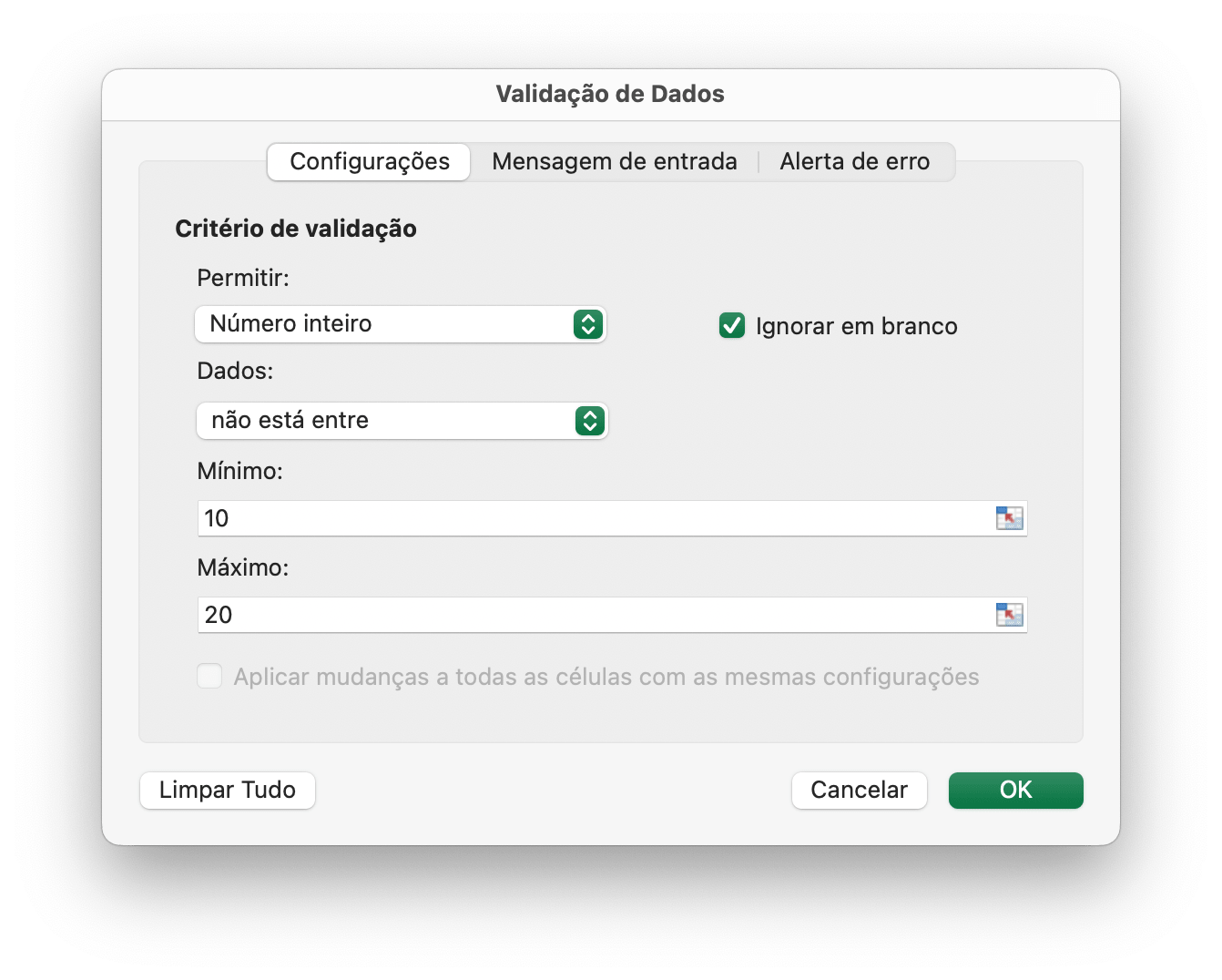
dv := excelize.NewDataValidation(true)
dv.SetSqref("A1:B2")
dv.SetRange(10, 20, excelize.DataValidationTypeWhole, excelize.DataValidationOperatorBetween)
dv.SetError(excelize.DataValidationErrorStyleStop, "título do erro", "corpo do erro")
f.AddDataValidation("Planilha1", dv)
Exemplo 2, defina a validação de dados em Planilha1!A3:B4 com configurações de critérios de validação e mostre a mensagem de entrada quando a célula for selecionada:
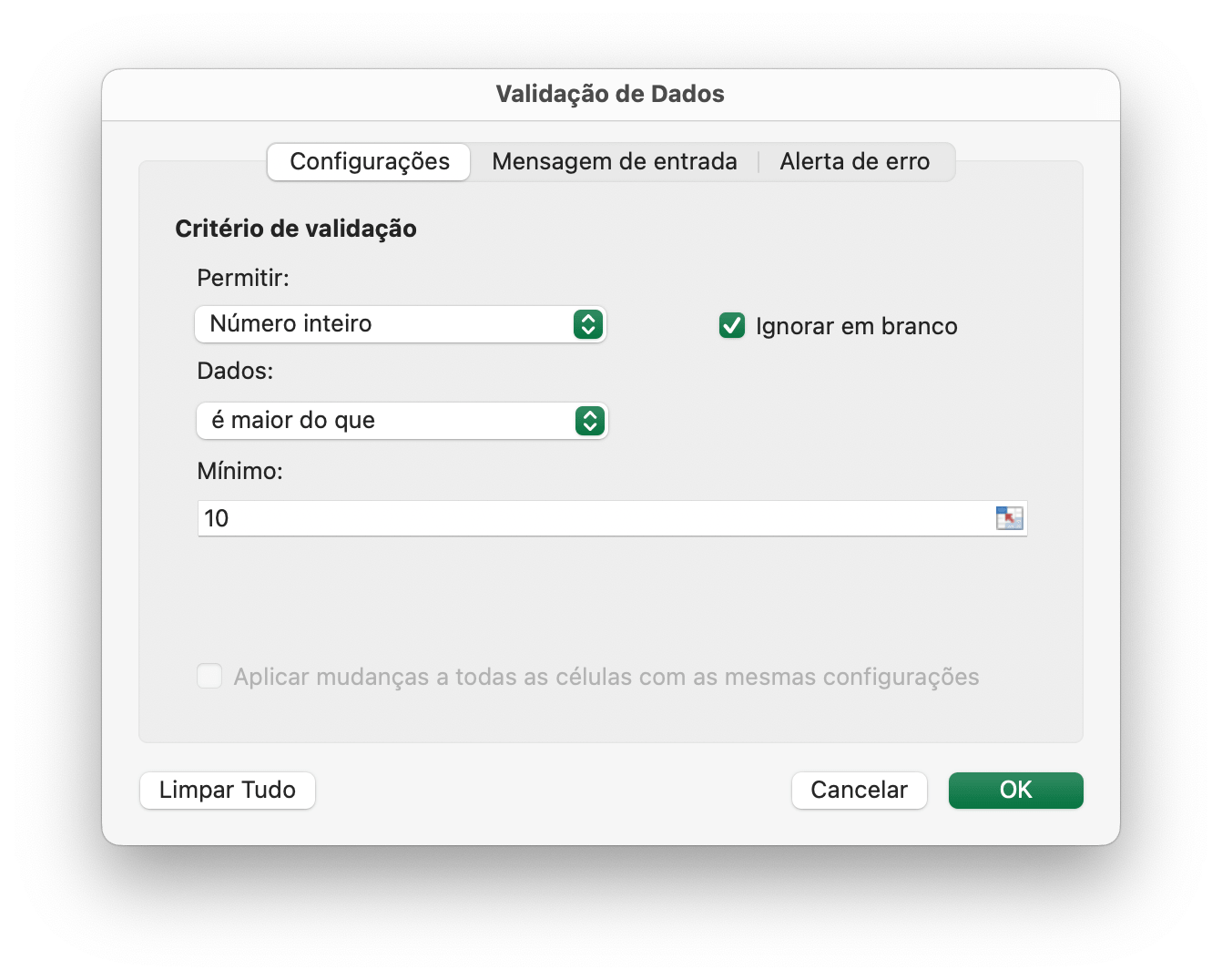
dv = excelize.NewDataValidation(true)
dv.SetSqref("A3:B4")
dv.SetRange(10, 20, excelize.DataValidationTypeWhole, excelize.DataValidationOperatorGreaterThan)
dv.SetInput("título de entrada", "corpo de entrada")
f.AddDataValidation("Planilha1", dv)
Exemplo 3, defina a validação de dados em Planilha1!A5:B6 com configurações de critérios de validação, crie um menu suspenso na célula permitindo a origem da lista:
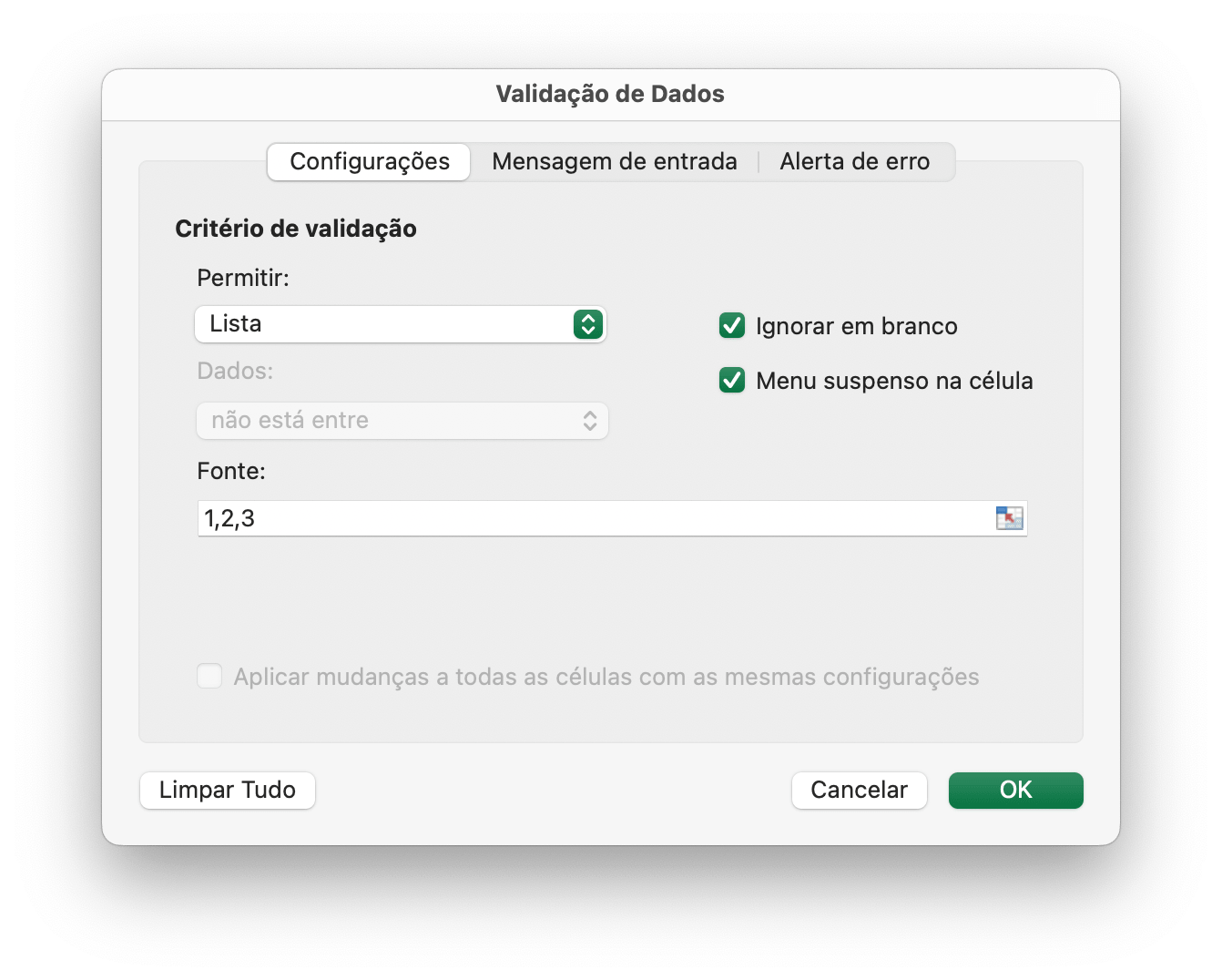
dv = excelize.NewDataValidation(true)
dv.SetSqref("A5:B6")
dv.SetDropList([]string{"1", "2", "3"})
f.AddDataValidation("Planilha1", dv)
Se você digitar os itens na caixa de diálogo de validação de dados (uma lista delimitada), o limite será de 255 caracteres, incluindo os separadores. Se a fórmula de origem da sua lista de validação de dados estiver acima do limite máximo de comprimento, defina os valores permitidos nas células da planilha e use a função SetSqrefDropList para definir a referência para suas células.
Exemplo 4, defina a validação de dados em Planilha1!A7:B8 com as configurações de origem dos critérios de validação Planilha1!E1:E3, crie um menu suspenso na célula permitindo a fonte da lista:
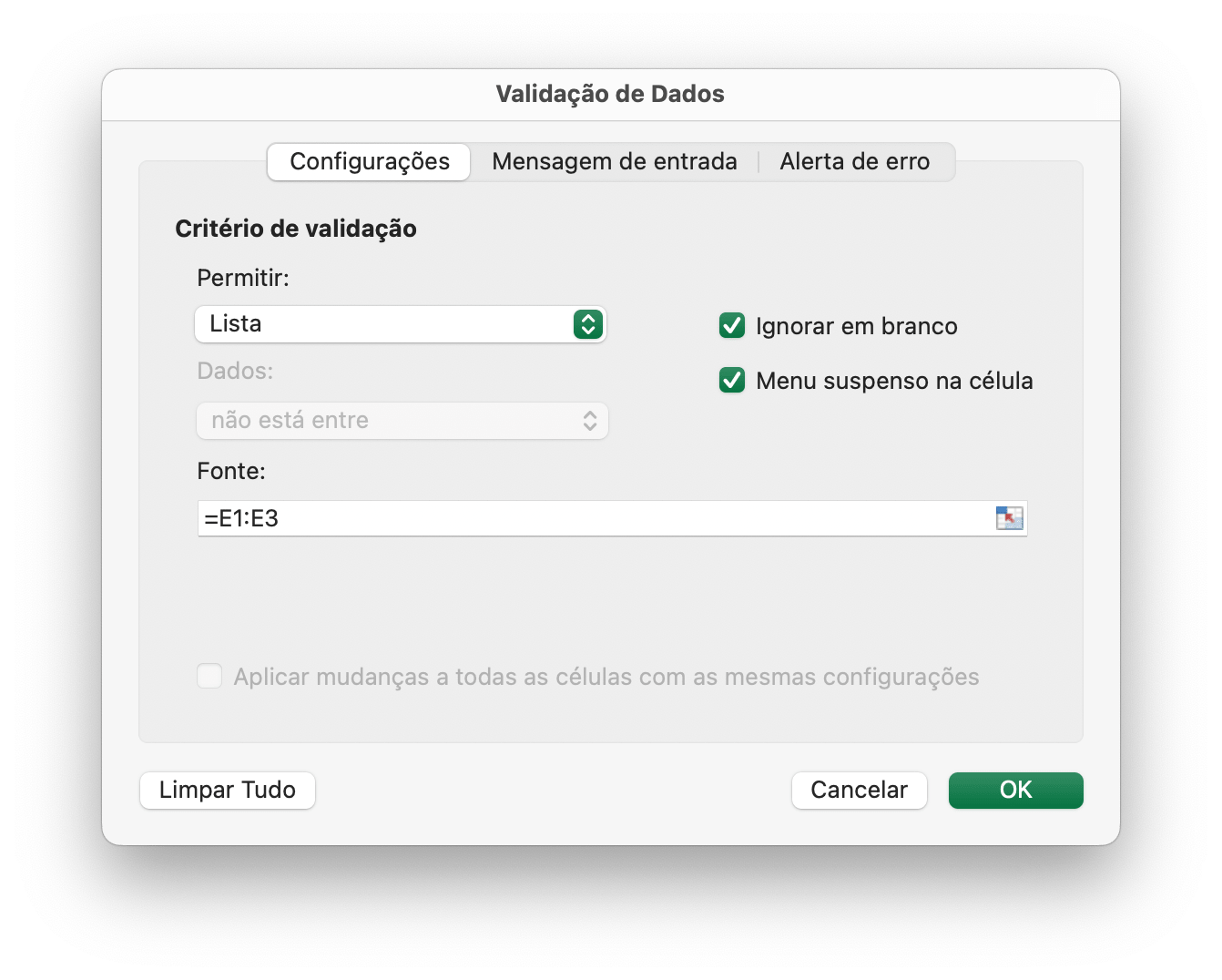
dv := excelize.NewDataValidation(true)
dv.SetSqref("A7:B8")
dv.SetSqrefDropList("E1:E3")
f.AddDataValidation("Planilha1", dv)
Há limites para o número de itens que serão exibidos em uma lista suspensa de validação de dados: A lista pode mostrar até 32.768 itens de uma lista na planilha. Se precisar de mais itens do que isso, você pode criar uma lista suspensa dependente, dividida por categoria.
Obtenha validações de dados
func (f *File) GetDataValidations(sheet string) ([]*DataValidation, error)
GetDataValidations retorna uma lista de validações de dados por determinado nome de planilha.
Excluir validação de dados
func (f *File) DeleteDataValidation(sheet string, sqref ...string) error
DeleteDataValidation exclui a validação de dados por determinado nome de planilha e sequência de referência. Todas as validações de dados na planilha serão excluídas caso não seja especificado o parâmetro de sequência de referência.
Adicionar fatiador
SlicerOptions representa as configurações do slicer.
type SlicerOptions struct {
Name string
Table string
Cell string
Caption string
Macro string
Width uint
Height uint
DisplayHeader *bool
ItemDesc bool
Format GraphicOptions
}
Name especifica o nome do slicer, deve ser um nome de campo existente da tabela ou tabela dinâmica fornecida, esta configuração é obrigatória.
Table especifica o nome da tabela ou tabela dinâmica, esta configuração é obrigatória.
Cell especifica que a célula superior esquerda coordena a posição para inserir a segmentação de dados; esta configuração é obrigatória.
Caption especifica a legenda da segmentação de dados, esta configuração é opcional.
Macro usado para definir macro para a segmentação de dados, a extensão da pasta de trabalho deve ser XLSM ou XLTM.
Width especifica a largura da segmentação de dados, esta configuração é opcional.
Height especifica a altura da segmentação de dados, esta configuração é opcional.
DisplayHeader especifica se o cabeçalho da segmentação de dados é exibido, esta configuração é opcional, a configuração padrão é exibição.
ItemDesc especifica a classificação decrescente de itens (Z-A), esta configuração é opcional e a configuração padrão é false (representa crescente).
Format especifica o formato da segmentação de dados, esta configuração é opcional.
func (f *File) AddSlicer(sheet string, opts *SlicerOptions) error
A função AddSlicer insere uma segmentação de dados fornecendo o nome da planilha e as configurações da segmentação de dados. Por exemplo, insira uma segmentação de dados em Planilha1!E1 com o campo Coluna1 para a tabela chamada Tabela1:
err := f.AddSlicer("Planilha1", &excelize.SlicerOptions{
Name: "Coluna1",
Cell: "E1",
TableSheet: "Planilha1",
TableName: "Tabela1",
Caption: "Coluna1",
Width: 200,
Height: 200,
})
Obter fatiadores
func (f *File) GetSlicers(sheet string) ([]SlicerOptions, error)
GetSlicers fornece o método para obter todos os slicers em uma planilha por um nome de planilha fornecido. Observe que, atualmente, essa função não suporta obter a altura, largura e opções gráficas do formato do slicer.
Excluir fatiador
func (f *File) DeleteSlicer(name string) error
DeleteSlicer fornece o método para excluir um segmentador por um nome de segmentador fornecido.